תרשים זרימה חוצה ארגון חושף מי עושה מה ומתי בדיאגרמה בדומה לרשת המאורגנים במקטעים. היא מתקדמת מעבר לתרשים זרימה בסיסי כדי להציג את קשרי הגומלין בין פונקציות (כגון בעלי עניין או מחלקה) ושלבים (כגון אבני דרך) בתהליך.
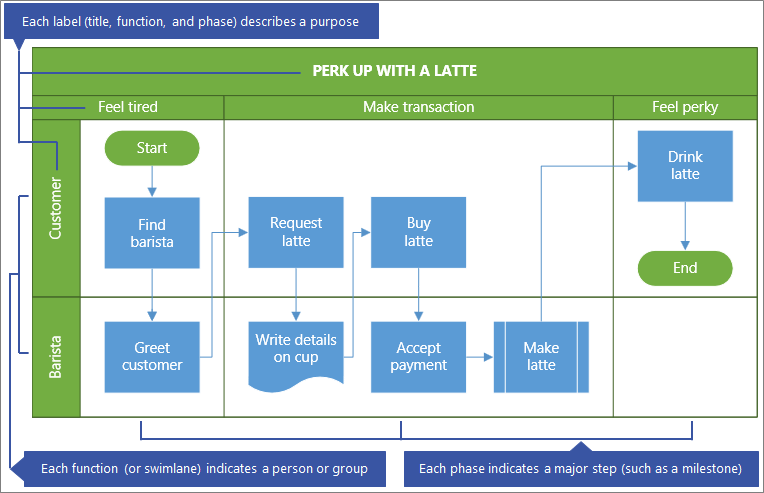
|
מה ברצונך לעשות?
|
|
לפני שתתחיל
-
צור את הדיאגרמה לעריכה. לקבלת מידע נוסף, ראה הצגה, יצירה ועריכה של דיאגרמה ב-Visio עבור האינטרנט.
-
בגלריה, גלול מטה אל השורה תרשים זרימה חוצה ארגון ולאחר מכן בחר צור. התבנית נפתחת עם שתי פונקציות ושלב אחד.
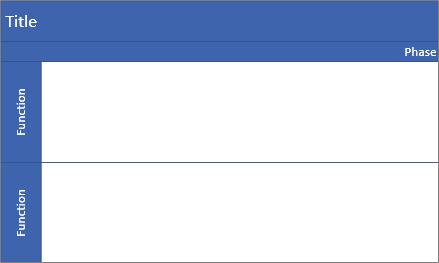
לחלופין, באפשרותך לפתוח דיאגרמות של starter, כגון תהליך אישור אשראי או תהליך תכנון אירועים, שעשוי להתאים יותר לצרכיך.
החלטה של כיוון תרשים הזרימה
כיוון ברירת המחדל הוא אופקי ומשתמש בצורות מסלול השחייה והמפריד. אך באפשרותך לשנות את הכיוון לאנכי על-ידי מחיקת הדיאגרמה המוגדרת כברירת מחדל ולאחר מכן הוספת הצורות ' מסלול השחייה ' (אנכי)והמפריד (אנכי) .
הערה לאחר שתתחיל, לא תוכל להמיר באופן אוטומטי מכיוון אחד לכיוון אחר.
הוספת מסלול שחייה או שלב
-
בלוח הצורות באזור ' כרטיסיות צורה ', בחר צורות של תרשימי זרימה חוצי ארגון

-
גרור את צורת מסלול השחייה


ודא שהצורות מושמטות בחלק העליון של הדיאגרמה.
שינוי טקסט התווית
-
לחץ פעמיים על הטקסט המכיל כותרת, פונקציהאו שלב.
Visio Online עובר לעריכת טקסט והוא עשוי להגדיל את התצוגה של הצורה.
-
הזן טקסט המתאר את מטרת כל רכיב. תוויות פונקציה הן תמיד אנכיות בכיוון הרצוי.
-
כדי להפסיק להוסיף טקסט, לחץ מחוץ לצורה או הקש Esc.
Visio Online משחזר את התצוגה המקורית אם היא הוגדלה באופן אוטומטי כאשר התחלת להקליד.
הערה לא ניתן לסובב את טקסט התווית.
הוספת צורות של תרשימי זרימה
-
בלוח הצורות באזור ' כרטיסיות צורה ', בחר צורות של תרשימי זרימה בסיסיים

-
צור את דיאגרמת תרשים הזרימה. לקבלת מידע נוסף, ראה הוספה וחיבור של צורות ב-Visio עבור האינטרנט.
-
בעת יצירת דיאגרמת התהליך, ודא שהצורות ממוקמות לגמרי במקטע ' מסלול שחייה ושלב נכון '. לקבלת מידע נוסף, ראה בחירה, העתקה והעברה של צורות ב-Visio עבור האינטרנט.
שינוי גודל של מסלול שחייה או שלב
ייתכן שתרצה להתאים את הגודל של מסלול שחייה או שלב, במיוחד אם התהליך גדל.
-
כדי לשנות את הגודל של צורת מסלולהשחייה, בחר את תווית מסלול השחייה ולאחר מכן גרור נקודות אחיזה שמאלה, ימינה, למעלה או למטה.
-
כדי לשנות את גודל הצורה של המפריד, בחר את התווית פאזה ולאחר מכן גרור את נקודות האחיזה שמאלה או ימינה.
הזזת מסלול שחייה או שלב
ייתכן שתרצה להעביר מסלול שחייה או שלב, כדי לארגן טוב יותר את הצורות בתהליך.
-
כדי להזיז צורת מסלול שחייה, גרור את התווית למיקום חדש. הקפד לשחרר את הצורה בחלק העליון של הדיאגרמה.
צורות בתוך מסלול השחייה מועברות אליו.
-
למרות שאין באפשרותך להזיז צורת מפריד, באפשרותך למחוק אותה ולאחר מכן להוסיף מיקום חדש במיקום אחר.
מחיקת מסלול שחייה או שלב
-
בחר את התווית של צורת מסלול השחייה או המפרידולאחר מכן הקש DELETE.
כל הצורות בתוך מסלול השחייה או השלב נמחקות גם הן.
עצה כדי לשמור את הצורות, הזז אותן לגמרי מחוץ לדיאגרמה חוצה ארגון לפני שתמחק את צורת מסלול השחייה או המפריד.










